

Google 애널리틱스를 통해 적중 횟수, 세션, 사용자 또는 제품에 대한 추가 정보를 캡처할 수 있습니다. 이 섹션에서는 사용자에 대한 데이터 캡처를 중점적으로 다루지만 적중 횟수, 세션 및 제품에 대해서도 똑같은 방법을 적용할 수 있습니다.
이 문서는 시리즈의 5번째 문서입니다. 이 시리즈에서는 Google 애널리틱스를 사용하여 고객에게 효과적인 셀프 서비스 지원 옵션을 제공할 책임이 있는 Guide 매니저로서 질문에 답변하는 방법을 설명합니다. 시리즈에서 다루는 주제는 다음과 같습니다.
- 1부 - 올바른 질문을 하기
- 2부 - 검색 효율성 측정하기
- 3부 - 고객의 작업 추적하기
- 4부 - 헬프 센터 미세 조정하기
- 5부 - 헬프 센터 사용자 데이터 캡처하기 - 현재 위치
Google 애널리틱스를 아직 사용 설정하지 않았다면 헬프 센터에서 사용 설정하세요. Google 애널리틱스 사용 설정하기를 참조하세요.
Google 애널리틱스에서 사용자의 역할 캡처
헬프 센터의 모든 로그인된 사용자에 대해 Zendesk는 그러한 사용자의 역할에 대한 Google 애널리틱스 정보를 전달할 수 있습니다. 헬프 센터에서 사용자는 다음 역할 중 하나를 가집니다.
- 매니저: 관리자 권한으로 로그인한 상담사입니다.
- 상담사: 기본 권한으로 로그인한 상담사입니다.
- 최종 사용자: 로그인한 최종 사용자입니다.
- 익명: Zendesk에 로그인하지 않은 헬프 센터의 사용자입니다.
사용자 역할로 사용자 지정 측정 기준 캡처를 사용 설정하려면 다음과 같이 하세요.
- Google 애널리틱스에 로그인하여 관리자 탭으로 갑니다.
- 해당 프로젝트의 특성 탭에서 사용자 지정 정의를 클릭한 다음 사용자 지정 측정기준을 클릭합니다.

- 새 사용자 지정 측정기준을 클릭합니다.
- 사용자로 범위를 정하는 “사용자 유형”이라는 새 측정기준을 추가하고 활성으로 설정되어 있는지 확인한 다음 만들기를 클릭합니다.

- Guide에서 테마의 코드 편집으로 갑니다(헬프 센터 테마 편집하기 참조).
- 편집 모드에서 script.js 파일을 엽니다.
- 테마에서 Templating API v2를 사용하는 경우에는 아래의 “요청 제출 이벤트 캡처” 코드를 DOMContentLoaded 블록에 붙여넣습니다.
document.addEventListener("DOMContentLoaded", function(){
//send user role to Google Analytics
var userRole = HelpCenter.user.role;
ga('set', 'dimension1', userRole);
ga('send', 'event', 'Help Center', 'Page view', {'nonInteraction': 1})
}); - 테마에서 Templating API v1을 사용하는 경우에는 아래의 “요청 제출 이벤트 캡처” 코드를 jQuery $(document).ready(function() { ... }); 블록에 붙여넣습니다.
$(document).ready(function() { //send user role to Google Analytics var userRole = HelpCenter.user.role; ga('set', 'dimension1', userRole); ga('send', 'event', 'Help Center', 'Page view', {'nonInteraction': 1}) });
측정기준 수치가 반드시 Google 애널리틱스 계정에 있는 사용자 지정 변수의 값과 일치하도록 합니다.
데이터가 프로젝트에 적용되고 나면 사용자 역할에 대한 보고서를 만들 수 있습니다. Google 애널리틱스 내에서 사용자에 대한 보고서를 만들려면 사용자 지정 > 사용자 지정 보고서 > + 새 사용자 지정 보고서로 이동합니다.
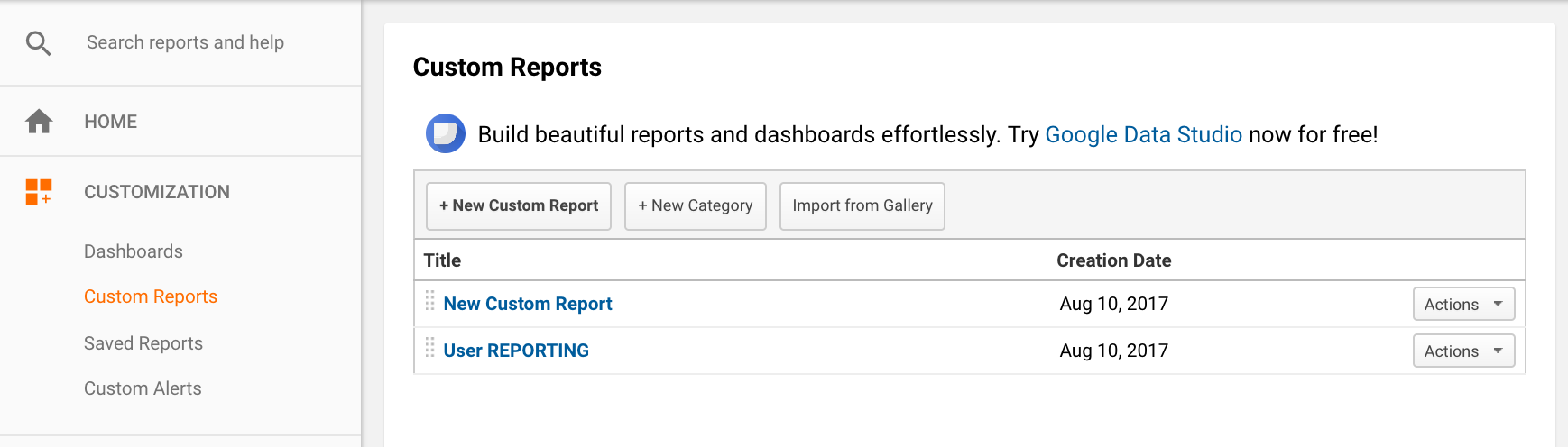
사용자 지정 보고서 만들기에서 다음 옵션을 선택하여 역할별 페이지 조회 수에 대한 보고서를 만듭니다.
 사용자 역할별 헬프 센터 페이지 조회 수에 대한 보고서가 만들어졌습니다.
사용자 역할별 헬프 센터 페이지 조회 수에 대한 보고서가 만들어졌습니다.